Nero Multimedia Suite 10 – обзор мультимедийного комбайна
Программный пакет Nero Multimedia Suite – это известный по всему миру коммерческий набор приложений, предназначенных для универсального круга задач. С помощью Nero можно как «прожигать» оптические диски от miniCD до Blu-ray, так и создавать обложки, редактировать видео и аудио, разрисовывать LightScribe и LabelFlash-диски, а также многое-многое другое, с чем мы, собственно, и предлагаем Вам ознакомиться в нашем обзоре возможностей десятой версии Nero Multimedia Suite.
Сегодня мы поговорим о программном пакете Nero Multimedia Suite 10. Этот проект включает в себя три набора приложений от компании Nero AG (бывшая Ahead Software), и мы рассмотрим понемногу каждое приложение из комплекта. Отметим, что некоторые программы могут дублироватся в отдельно продаваемых продуктах, но при установке совместно они заменятся не будут.
Nero Burning ROM #
Итак, начнем с классической утилиты, которая и дала изначально имя всей серии приложений. Считается, что Nero Burning ROM является игрой слов – в переводе с английского это может означать при чтении ROM как ROME «Нерон сжигает Рим», но с другой стороны и как «Nero прожигает CD-ROM». На значке самой программы – объятый пламенем Колизей.
Программы для ноутбука Acer Nitro 5

Nero Burning ROM де-факто является одной из самых распространенных и функциональных программ записи. В принципе, несмотря на довольно бурное развитие и постоянную разработку новых возможностей, на данный момент Nero Burning ROM не сильно изменилась в построении интерфейса с примерно пятой версии.
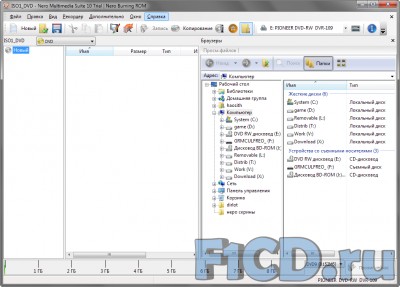
К слову говоря о предыдущих версиях – самый первый Nero Burning ROM появился на свет еще в 1997 году. Изначально было доступно только создание дисков CD, но с пятой версии появились в период с 2000 по 2004 год набор дополнительных приложений, возможность создания DVD, собственные плагины для поддержки медиа, и в результате из просто удобной и стабильной программы для записи Nero стал комбайном, который с каждым новым релизом может удовлетворять все больше и больше пользовательских нужд без привлечения постороннего софта.
Уже на текущий момент в полном пакете приложений можно провести полный цикл создания медиаданных – от нарезки материала для клипа до мастеринга полноценного DVD с меню, обложкой и рисунком на самом диске. И это не преувеличение, но обо всем по порядку.
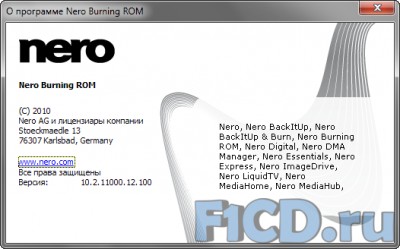
Итак, первое после запуска – это выбор типа проекта.
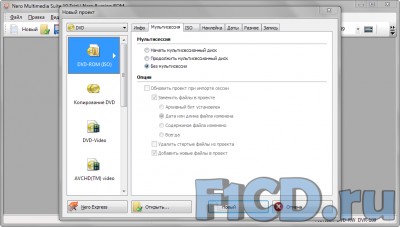
Диапазон широк – от простых CD с данными до многодисковых UDF-структур. Набор опций тоже неплох, хотя и не особо изменился еще с 6-й версии.
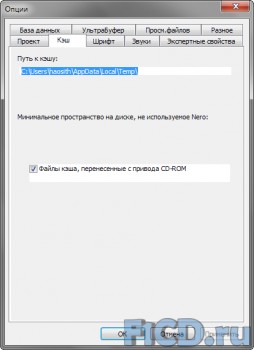

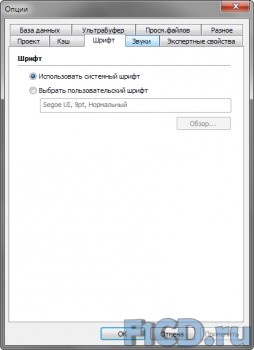
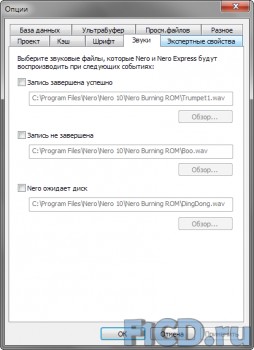

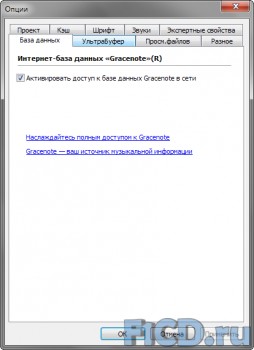
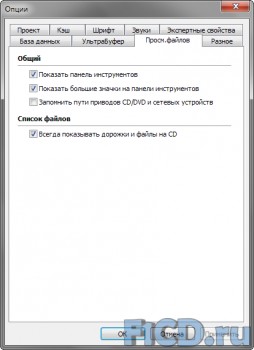
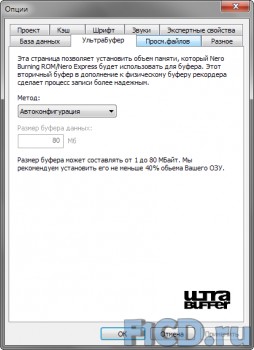
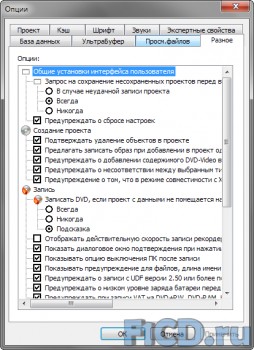
Обзор Nero Control Center (31/34)
Также можно быстро конвертировать музыку и прочие аудиоданные.

Программа поддерживает несколько приводов в системе – Вам нужно лишь выбрать нужный.
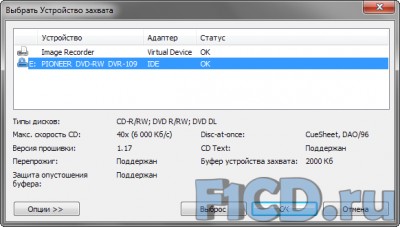
Nero Express #
Этот простой в использовании мастер для прожига и копирования дисков стал весьма эффектным дополнением к строгому интерфейсу Nero Burning ROM.
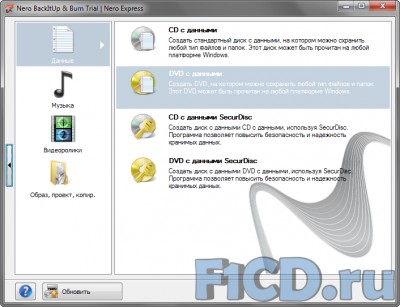
Несмотря на то, что Nero Express повторяет функционал Nero Burning ROM, изложение выполняемых задач в интуитивно-понятной форме позволило и весьма далеким от технических тонкостей людям пользоватся всеми благами Nero.
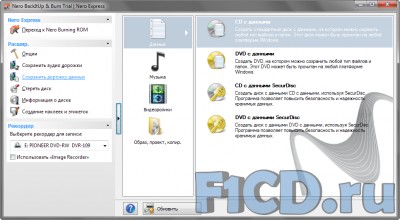
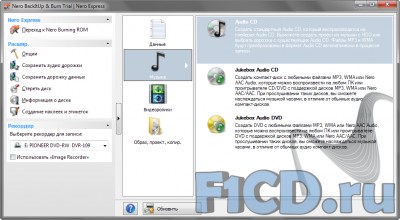
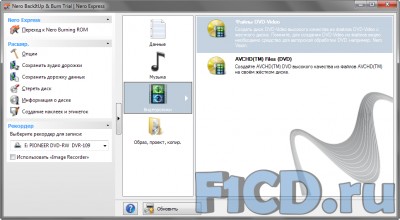

В этом приложении все действия можно производить с помощью drag’n’drop (перетаскивания мышкой), оставляя сложные настройки за кулисами.

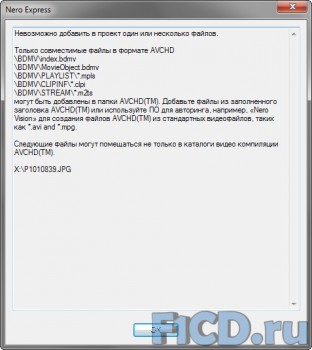
Nero ControlCenter #
С шестой версии программного пакета данное приложение было внедрено практически во все программные пакеты компании Nero AG. Утилита служит для контроля версий установленных продуктов из серии Nero, а также управляет их обновлением и установкой дополнительных плагинов.
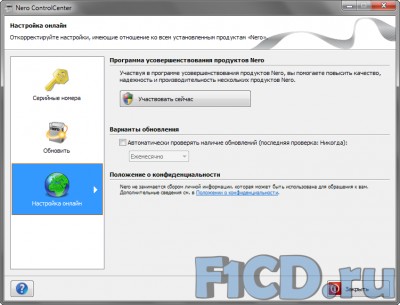
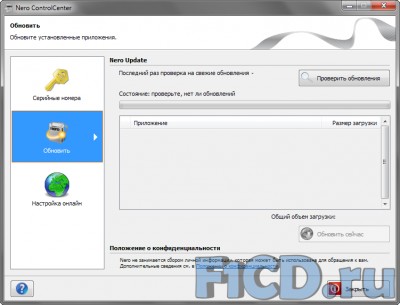
Кроме того можно также занятся удалением ненужных компонентов и просмотреть активные/истекшие лицензии на использование Nero 10 Multimedia Suite, или же активировать новые лицензионные ключи.
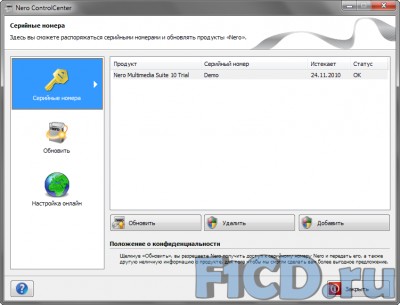
Nero MediaHub #
Недавнее пополнение в серии, Nero MediaHub, является довольно функциональным каталогизатором видео, музыки, фотографий и прочих медиаданных.
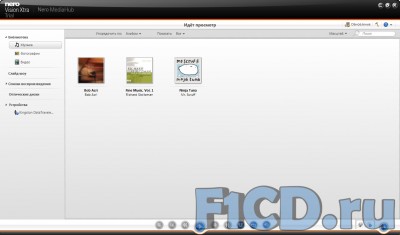
Кроме самих функций создания библиотек, в ней есть и медиапроигрыватель.

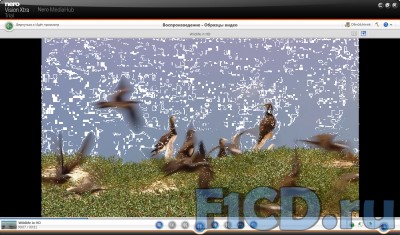
И генератор слайд-шоу — полный комплект так сказать, если Вы не желаете обращаться к сторонним утилитам.
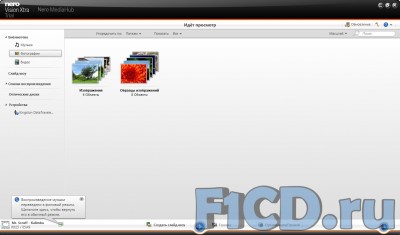

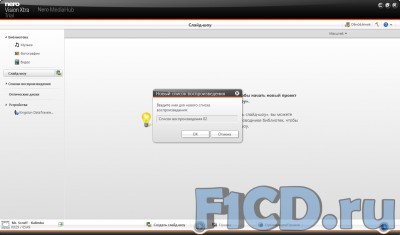
Nero Vision #
С того времени, когда пакет Nero перестал быть просто набором приложений для записи дисков, в его составе появился интересный редактор для создания и редактирования видео.
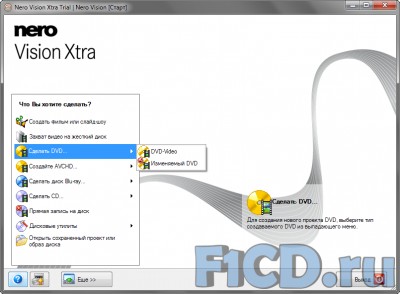

Причем в отличие от многих своих конкурентов этот редактор предназначен для редактирования (пусть и не столь продвинутого как в пакетах Sony Vegas, Pinnacle Studio и т.д.) с последующим созданием полноценнного DVD- или BD-диска.
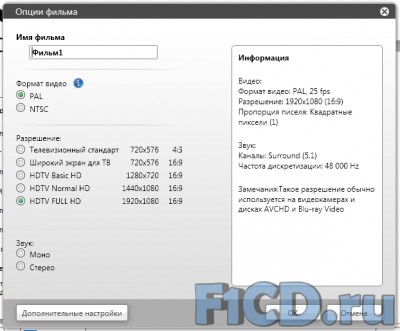

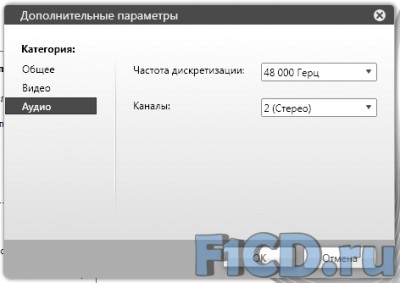
Возможно создавать не только сами видеосюжеты, но и простые меню, а также слайдшоу из фотографий.
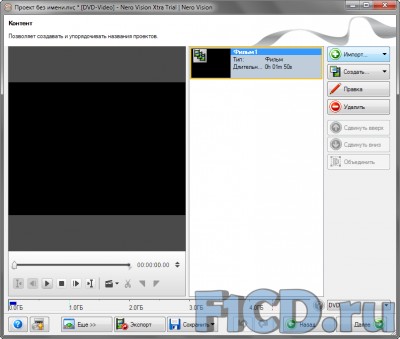
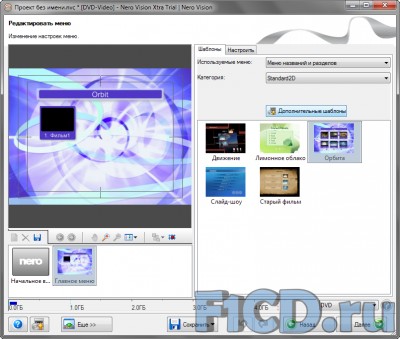
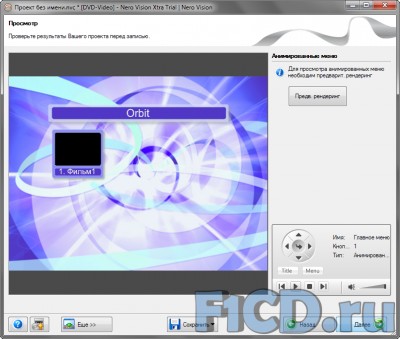
Сохранять можно не только с записью на диск, но и виде структуры оптического диска в папке, образа диска или же отдельного медиафайла.

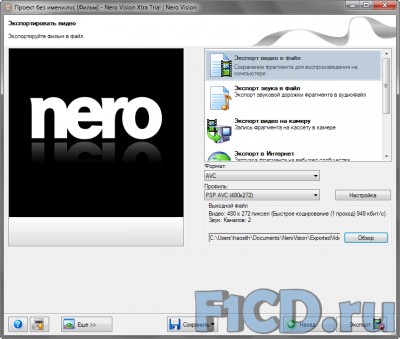
Nero Recode #
Данная программа не шибко большая, но весьма важная — она позволяет проводить упрощенный мастеринг и прожиг дисков DVD.
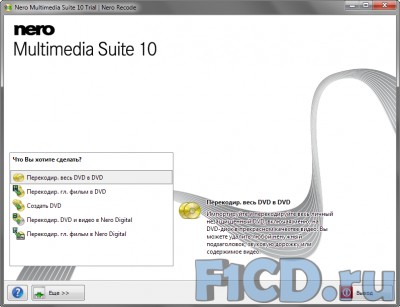
Разумеется, если диск защищен, то у Вас ничего не получится – это все же не хакерский софт. Но диск, созданный Вами даже в стороннем приложении, Вы легко отреактируете.
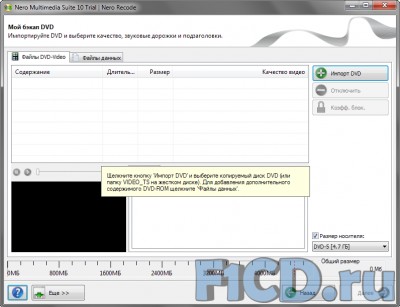
Можно не только убрать меню, но отредактировать некоторые специфичные параметры самого диска.
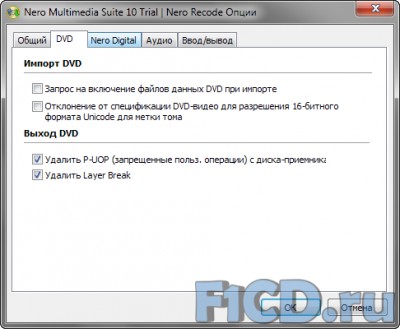
При импорте можно убрать эффект «гребенки» или же наоборот его сохранить, убрать лишние аудиодорожки – словом, быстро отредактировать видео-DVD.

Nero BackItUp #
Это ПО обеспечивает архивирование, восстановление и синхронизацию данных в несколько кликов мышью.
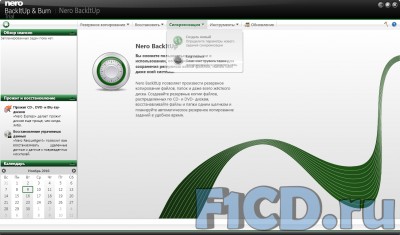

Возможна не только копия папки или архива, но и целого диска.

Совершать эти действия можно не только вручную, но и по расписанию.
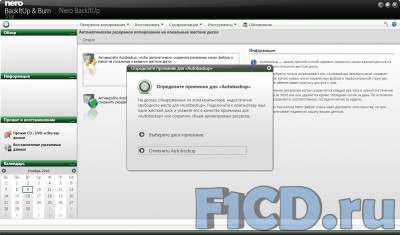
Есть и создание удаленных копий – задать это можно в опциях, как и несколько других настроек.

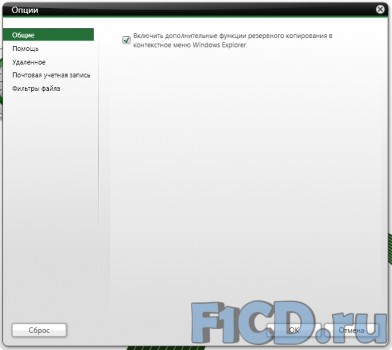
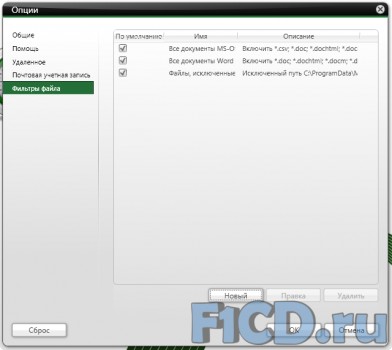
Nero RescueAgent #
Как и множество похожих программ, этот мастер умеет производить восстановление удаленных файлов на всевозможных носителях.
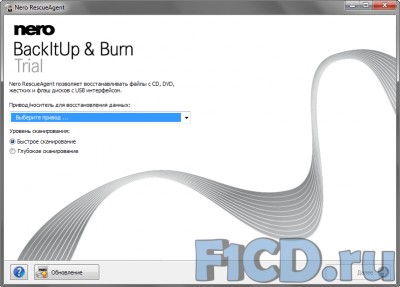
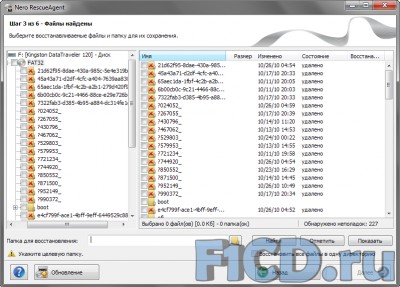
Дополнительные утилиты Nero Multimedia Suite #
В пакет Nero Multimedia Suite пакет входят также дополнительные инструменты Nero 10 для работы с мультимедиа-данными и управления набором приложений в целом. Первым рассмотрим Nero StartSmart – по сути, основной центр управления продуктами серии Nero, c его помощью можно вызвать любое приложение, а также упростить выполнение задач за счет встроенных мастеров.
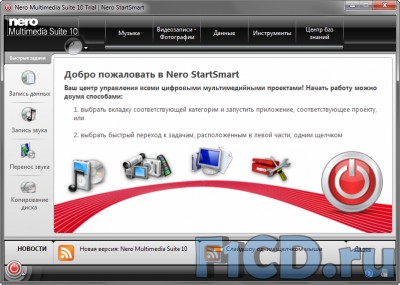
Например, вверху несколько вкладок дают доступ к основным задачам, которые установленный на компьютере набор приложений может выполнять. Например, работать с музыкальными данными.
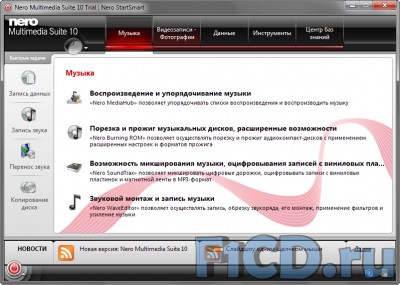
Производить обработку и воспроизведение видео.
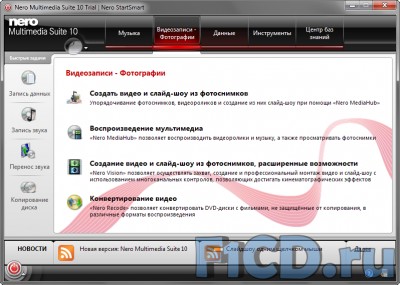
Работать с файлами данных – записывать, осуществлять резервное копирование и восстановление.
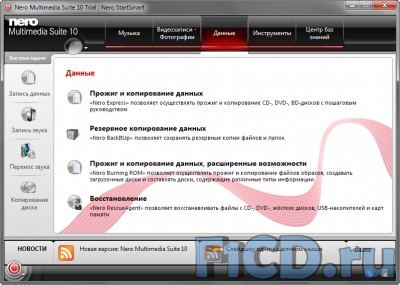
Есть и вызов дополнительных программ.
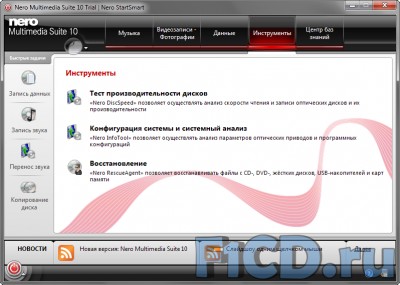
Осуществлять доступ к справке, загрузке дополнительных пакетов, регистрации Вашего набора приложений.
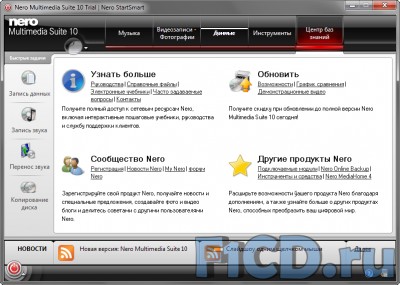
В левой части окна у нас размещен доступ к мастерам для ускорения выполнения типовых заданий, к примеру, быстрой записи данных.
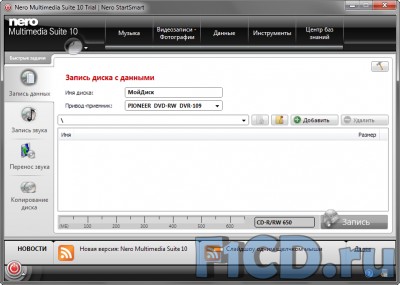
Запись звука открывает доступ к мастерингу трех видов аудио-дисков.
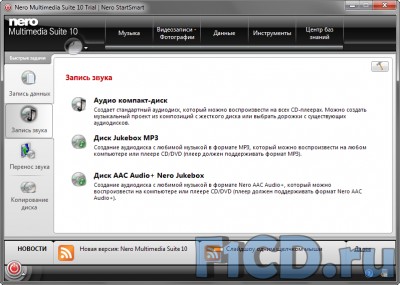
Можно извлечь содержимое аудио-компакт диска в виде MP3-файлов или другого доступного формата.
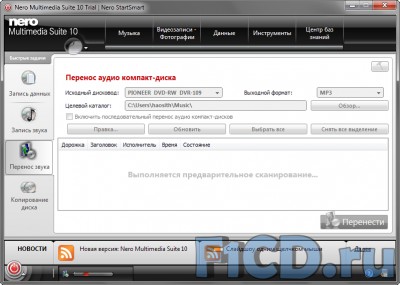
Также есть мастер быстрой копии диска с привода на привод.
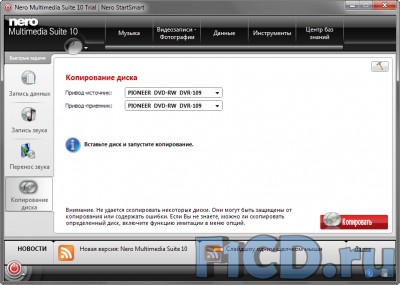
Разумеется, есть и настройки для всего этого великолепия.
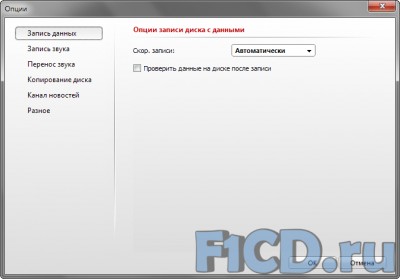
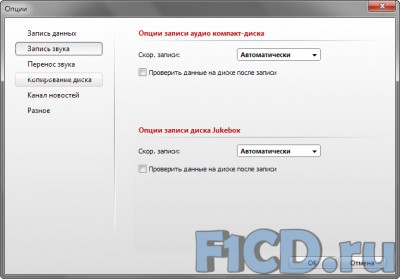
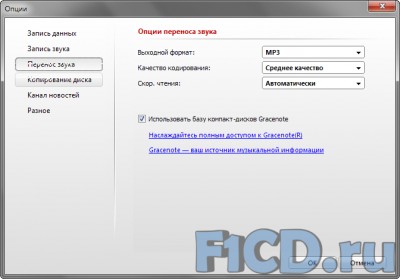
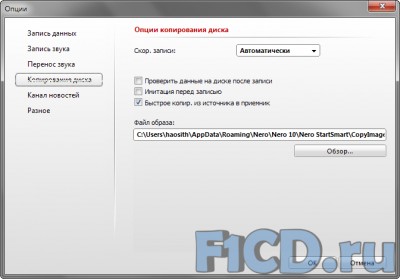
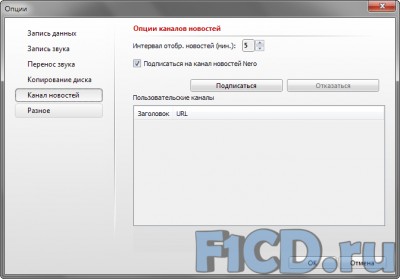
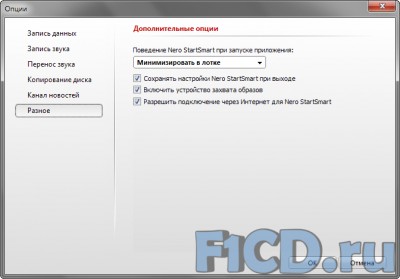
Если в Вашей ОС установлены программы из пакета Nero 9, то в список приложений добавятся и они. Для вызова какого-либо конкретного приложения стоит лишь нажать на значок Nero 10 в нижней левой части – это вызовет список всех установленных приложений.
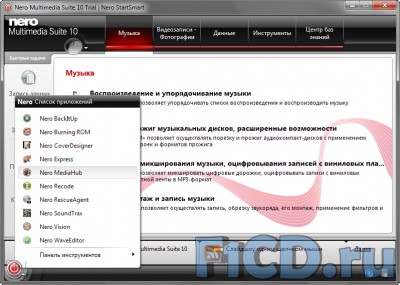
Что есть ещё? #
В самом пакете у нас также присутствовали:
- Гаджет Nero DiscCopy – поддерживает копирование дисков прямо на рабочем столе Windows, без постороннего интерфейса. По сути, заменяет стандартный плагин ОС Windows Vista и 7, отображается только в списке компонентов.
- Nero WaveEditor – простой редактор звуковых файлов, а также приложение для их конвертирования. Отметим, что есть и отдельный пакетный плагин для этих операций в самом Nero Burning ROM. В программе присутствует довольно приличный набор фильтров и эффектов.

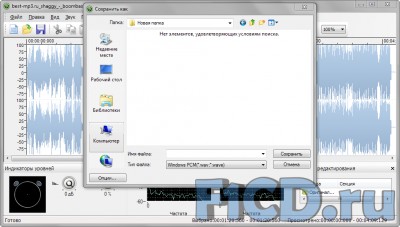

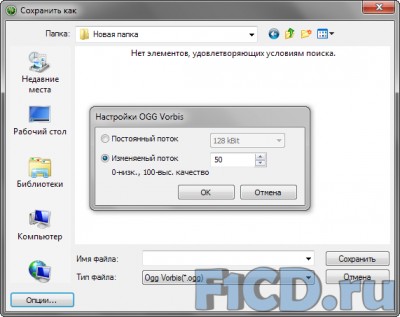
- Nero SoundTrax – поддерживается как оцифровка музыки, так и создание звуковых дорожек стерео и 5.1 канала. Очень неплохое подспорье для редактора Nero Vision – позволяет, например, к собственному видеоряду сделать достойное музыкальное сопровождение.
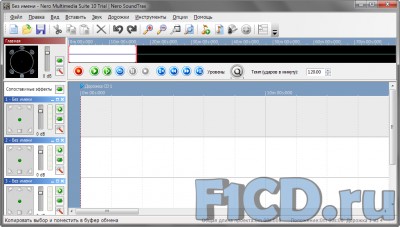
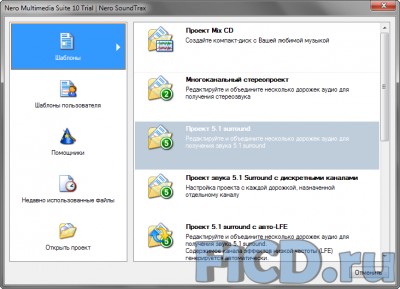
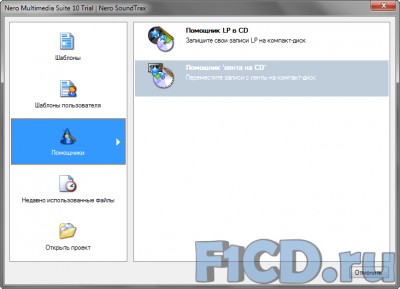
- Nero CoverDesigner – приложение для создания обложек и этикеток для любых дисков.


Кроме непосредственно обложек можно создавать проекты LightScribe, LabelFlash и проекты печати на специальных дисках (недавно мы, к слову, этим уже занимались).


Можно оформлять не только обычные диски, но и miniCD/DVD, и даже специальные «визиточные» версии. Присутствуют шаблоны.
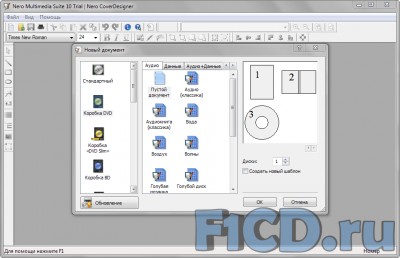
Есть и дополнительные настройки.


- Nero DiscSpeed – оценка скорости и качества записи приводов.
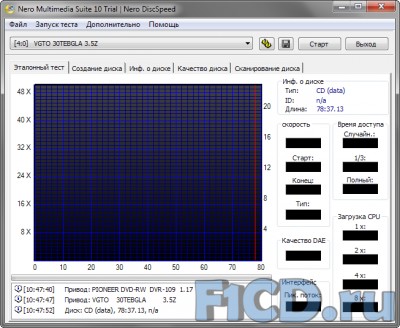
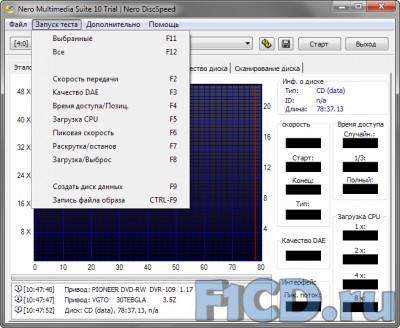
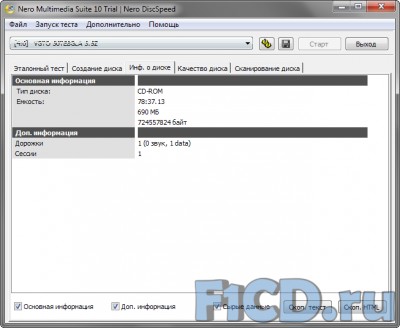
- Nero InfoTool – вывод информации о имеющихся в системе приводах.
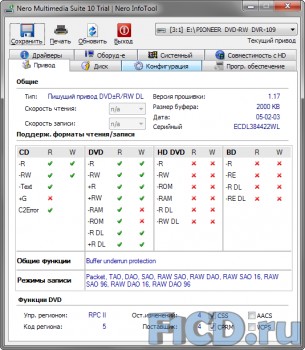

- Стереть диск – пояснения излишни, прости очищает перезаписываемые диски.

- Информация о диске – выводит всю доступную информацию о носителе в выбранном оптическом приводе.

Nero Multimedia Suite | Выводы #
В целом, на данный момент сложно найти что-то более функциональное и объемлющее в области обработки и записи домашней мультимедии, чем Nero Multimedia Suite. Для обзора мы использовали trial-версию пакета, Вы можете попробовать ее сами, скачав в нашем файловом архиве, ну, а приобрести программу можно, например, в интернет-магазине софта – SoftKey. На момент тестирования Nero Multimedia Suite 10 продавалась от 2900 рублей за копию (при условии покупки Nero 9 и бесплатного обновления до Nero 10, почему-то сама Nero 10 стоила 3300 руб.).
Источник: www.f1cd.ru
Nero 2015 Platinum: прежние и новые возможности записи дисков
Приложения из пакета Nero 2015 Platinum очень давно перестали служить исключительно для записи дисков. В арсенале Nero теперь есть аудио- и видеоредакторы, средства для резервного копирования и восстановления данных, а также программы для синхронизации медиафайлов между устройствами домашней сети, включая использование облачного хранилища. Но в первой части обзора пакета Nero 2015 Platinum мы рассмотрим именно приложения для прожига дисков.
У рядового пользователя название Nero в первую очередь ассоциируется с приложением Nero Burning ROM, названным в честь римского императора Нерона, по легенде приказавшего поджечь Рим, — фразы «Нерон поджигает Рим» и «Nero прожигает ROM» (так переводится название программы) по-английски звучат одинаково.
Не удивительно, что это приложение является самым популярным инструментом для записи дисков. Ведь с 1997 года, когда была выпущена первая версия, приложение развивалось и обрастало все новыми возможностями и инструментами.
Благодаря этому в настоящее время под торговой маркой Nero выходит целый пакет приложений, предназначенных для работы с медиафайлами, которые удачно дополняют друг друга. Но имя Nero стало объединяющим для всех этих продуктов. И даже компания Ahead Software GmbH, разработавшая этот замечательный продукт, в 2005 году изменила название на Nero AG.
Приложения, выпускаемые под брендом Nero, в процессе работы активно взаимодействуют между собой, передавая друг другу обрабатываемые данные для выполнения различных дополнительных операций. Тем не менее они способны работать и автономно, в связи с чем их можно приобретать по отдельности. Но все-таки выгоднее покупать их одним пакетом, поскольку цена в этом случае будет гораздо ниже.
Я же, в свою очередь, буду рассматривать пакет Nero 2015 Platinum. На сегодняшний день это самый актуальный пакет, содержащий последние версии наиболее востребованных приложений Nero.
После установки все программы доступны из меню установленных приложений, но те, кто раньше не пользовался Nero или же работал с этими программами очень давно, поначалу могут запутаться в таком количестве нового софта. Избежать неразберихи помогает ярлык, автоматически создаваемый на рабочем столе. Он запускает вспомогательную оболочку, которая легко поможет пользователю найти нужную программу, исходя из его текущих потребностей.
Рассматривая этот пакет, логично было бы начать с Nero Burning ROM — ветерана, давшего начало проекту, но сперва я хочу сказать несколько слов о программе Nero ControlCenter, чтобы больше к ней не возвращаться. Это небольшое вспомогательное приложение, которое управляет установленными лицензиями и отвечает за своевременное обновление продуктов, установленных на компьютере. Кроме того, оно также позволяет выбрать настройки языка для всего программного пакета.
А вот теперь поговорим о Nero Burning ROM. Приложение позволяет записывать диски CD, DVD и Blu-ray или создавать на их основе файлы образов. Можно записать проект с данными какого-то отдельного типа вроде аудио или видео, а также смешанного типа.
При прожиге дисков можно использовать запись с защитой SecureDisc. Ее использование повышает степень сохранности данных в том случае, если диск поцарапается или получит другие физические повреждения сходных масштабов. Конечно, стопроцентной гарантии, что данные уцелеют, никто не дает, но шансы на это тем не менее увеличиваются.
Добавлять файлы в создаваемый проект можно несколькими способами. Например, через проводник Windows или приложение Nero MediaBrowser, запускаемое специальной кнопке в интерфейсе. Позже я расскажу об этом приложении подробнее, а пока продолжим разговор о Nero Burning ROM.
Как я говорил, компания Nero AG постоянно улучшает свои продукты. При этом разработчики уделяют должное внимание новым технологиям и активно реализуют их поддержку в новых версиях приложений. Одним из примеров такого подхода можно назвать появление бесплатных приложений для мобильных устройств, работающих под управлением операционных систем Android и iOS.
Одно из таких приложений называется Nero AirBurn. Оно служит для того, чтобы создавать проекты для записи в Nero Burning ROM из файлов, хранящихся на мобильных устройствах. Причем делается это все прямо из интерфейса этих самых устройств. Вы просто выбираете на своем смартфоне или планшете файлы, которые хотите записать на диск, нажимаете кнопку «Записать», отмеченные данные передаются через Wi-Fi-соединение на компьютер с установленным Nero Burning ROM, и если в приводе установлен подходящий диск, то проект сразу же записывается. Вот так все просто.
В качестве иллюстрации я привожу скриншот, сделанный с помощью приложения для Android. Версия для iOS находится здесь.
Используя редактор Nero CoverDesigner, можно создать красивую обложку в коробку для готового диска или рисунок на диск. В нем есть несколько шаблонов, рассчитанных на существующие размеры дисков и упаковок для них, так что остается вставить изображение и добавить текст, если это необходимо.
Программа Nero CoverDesigner не входит в изначальный пакет установки, но она легко устанавливается прямо из интерфейса программы для прожига.
В приложении Nero Burning ROM множество разнообразных настроек, позволяющих очень четко задавать параметры записи. Если же нужно записать диск на скорую руку, можно воспользоваться приложением Nero Express.
Меню этого приложения содержит наиболее востребованные варианты записи, и оно позволяет создать проект и записать его на диск буквально в несколько щелчков мышью.
Если же понадобится активировать какие-то дополнительные настройки, которые отсутствуют в экспресс-версии, то с помощью специальной кнопки можно перейти в приложение Nero Burning ROM и продолжить работу уже там.
Для добавления файлов в проект точно так же можно использовать Nero MediaBrowser. Хотя это прекрасно делается с помощью стандартного проводника или путем перетаскивания файлов мышью.
За годы существования этих приложений они стали максимально дружелюбными к пользователю, и, как правило, никаких проблем в освоении этих инструментов не возникает. Тем более что в интерфейсе реализована поддержка русского языка.
Тем не менее Nero AG выпустила подробные руководства для Nero Burning ROM и Nero Express в формате мобильных приложений для Android и iOS. Материал в них удачно структурирован, и по-быстрому найти в них нужный раздел проще простого. Ссылки на эти руководства вы можете найти под этой статьей.
На этом пока все. В следующей части статьи мы рассмотрим возможности работы Nero с медиафайлами в домашней сети, включая потоковое воспроизведение видео на включенных в нее устройствах.
Руководство Nero Burning ROM для Android
Руководство Nero Burning ROM для iOS
Руководство Nero Express для Android
Руководство Nero Express для iOS
Статья написана для проекта Softkey.info
Источник: cherev.ru
Обзор Nero Control Center (31/34)
http://www.teachvideo.ru/catalog/23 — еще больше обучающих роликов о полезных программах и утилитах ответят на ваши вопросы на нашем сайте бесплатно!
Nero Control Center — служебная утилита пакета Nero 9. Она отвечает за настройки программы, обновления приложений продукта, также управляет лицензиями, языковыми пакетами, даёт возможность управления учётной записью MyNero, а также предлагает принять участие в программе поддержки пакета.
Запустите утилиту. Слева расположено меню выбора раздела, справа рабочая область приложения. Выберем первый пункт — «Обновить». Перед вами длинный список с названиями приложений пакета. Здесь вы можете выбрать приложения, требующие обновления, доустановить недостающие вам приложения пакета, установить файлы справки и официальные руководства.
Нажав на кнопку «проверить обновления» вы получите подробную информацию, о обновлённых приложениях пакета.
Пункт «Лицензия» отображает действующие лицензии Nero 9. Здесь можно ввести новый серийный номер продукта, а также, при нажатии кнопки «Купить сейчас», перейти на страницу приобретения полной версии продукта.
Пункт «MyNero» позволяет прямо из окна приложения войти в свою учётную запись сообщества, или же зарегистрироваться при отсутствии у вас собственной учётной записи.
Пункт «Настройки продукта» предложит принять участие в программе усовершенствования Nero. Данное действие полностью добровольно и не даёт каких-либо дополнительных привилегий при использовании пакета.
Последний пункт меню — «Настройки языка». Здесь вы можете выбрать удобный вам язык приложения, аналогично тому, как описано в уроке «Знакомство с панелью Nero Start Smart».
Комментарии отсутствуют
Источник: salda.ws
Что такое NeroInfo.exe? Это безопасно или вирус? Как удалить или исправить это
NeroInfo.exe это исполняемый файл, который является частью Nero Info Программа, разработанная Nero AG, Программное обеспечение обычно о 3.08 MB по размеру.
Расширение .exe имени файла отображает исполняемый файл. В некоторых случаях исполняемые файлы могут повредить ваш компьютер. Пожалуйста, прочитайте следующее, чтобы решить для себя, является ли NeroInfo.exe Файл на вашем компьютере — это вирус или троянский конь, который вы должны удалить, или это действительный файл операционной системы Windows или надежное приложение.
NeroInfo.exe безопасен, или это вирус или вредоносная программа?
Первое, что поможет вам определить, является ли тот или иной файл законным процессом Windows или вирусом, это местоположение самого исполняемого файла. Например, такой процесс, как NeroInfo.exe, должен запускаться из C: Program Files Common Files Nero Nero Info NeroInfo.exe, а не где-либо еще.
Для подтверждения откройте диспетчер задач, выберите «Просмотр» -> «Выбрать столбцы» и выберите «Имя пути к изображению», чтобы добавить столбец местоположения в диспетчер задач. Если вы обнаружите здесь подозрительный каталог, возможно, стоит дополнительно изучить этот процесс.
Еще один инструмент, который иногда может помочь вам обнаружить плохие процессы, — это Microsoft Process Explorer. Запустите программу (не требует установки) и активируйте «Проверить легенды» в разделе «Параметры». Теперь перейдите в View -> Select Columns и добавьте «Verified Signer» в качестве одного из столбцов.
Если статус процесса «Проверенная подписывающая сторона» указан как «Невозможно проверить», вам следует взглянуть на процесс. Не все хорошие процессы Windows имеют метку проверенной подписи, но ни один из плохих.
- Находится в C: Program Files Общие файлы Nero Nero Info вложенная;
- Издатель: Nero AG
- Полный путь: C: Program Files Common Files Nero Nero Info NeroInfo.exe
- Файл справки:
- URL издателя: www.nero.com/enu/support-nero8-tools-utilities.html
- Известно, что до 3.08 MB по размеру на большинстве окон;
Если у вас возникли какие-либо трудности с этим исполняемым файлом, перед удалением NeroInfo.exe вы должны определить, заслуживает ли он доверия. Для этого найдите этот процесс в диспетчере задач.
Найдите его местоположение (оно должно быть в C: Program Files Common Files Nero Nero Info ) и сравните размер и т. Д. С приведенными выше фактами.
Если вы подозреваете, что можете быть заражены вирусом, вы должны немедленно попытаться это исправить. Чтобы удалить вирус NeroInfo.exe, необходимо Загрузите и установите приложение полной безопасности, например Malwarebytes., Обратите внимание, что не все инструменты могут обнаружить все типы вредоносных программ, поэтому вам может потребоваться попробовать несколько вариантов, прежде чем вы добьетесь успеха.
Кроме того, функциональность вируса может сама влиять на удаление NeroInfo.exe. В этом случае вы должны включить Безопасный режим с загрузкой сетевых драйверов — безопасная среда, которая отключает большинство процессов и загружает только самые необходимые службы и драйверы. Когда вы можете запустить программу безопасности и полный анализ системы.
Могу ли я удалить или удалить NeroInfo.exe?
Не следует удалять безопасный исполняемый файл без уважительной причины, так как это может повлиять на производительность любых связанных программ, использующих этот файл. Не забывайте регулярно обновлять программное обеспечение и программы, чтобы избежать будущих проблем, вызванных поврежденными файлами. Что касается проблем с функциональностью программного обеспечения, проверяйте обновления драйверов и программного обеспечения чаще, чтобы избежать или вообще не возникало таких проблем.
Согласно различным источникам онлайн, 8% людей удаляют этот файл, поэтому он может быть безвредным, но рекомендуется проверить надежность этого исполняемого файла самостоятельно, чтобы определить, является ли он безопасным или вирусом. Лучшая диагностика для этих подозрительных файлов — полный системный анализ с Reimage, Если файл классифицируется как вредоносный, эти приложения также удаляют NeroInfo.exe и избавляются от связанных вредоносных программ.
Однако, если это не вирус, и вам нужно удалить NeroInfo.exe, вы можете удалить Nero Info со своего компьютера, используя его деинсталлятор, который должен находиться по адресу: MsiExec.exe / X . Если вы не можете найти его деинсталлятор, то вам может понадобиться удалить Nero Info, чтобы полностью удалить NeroInfo.exe. Вы можете использовать функцию «Установка и удаление программ» на панели управления Windows.
- 1. в Меню Пуск (для Windows 8 щелкните правой кнопкой мыши в нижнем левом углу экрана), нажмите Панель управления, а затем под Программы:
o Windows Vista / 7 / 8.1 / 10: нажмите Удаление программы.
o Windows XP: нажмите Установка и удаление программ.
- 2. Когда вы найдете программу Nero Infoщелкните по нему, а затем:
o Windows Vista / 7 / 8.1 / 10: нажмите Удалить.
o Windows XP: нажмите Удалить or Изменить / Удалить вкладка (справа от программы).
- 3. Следуйте инструкциям по удалению Nero Info.
Распространенные сообщения об ошибках в NeroInfo.exe
Наиболее распространенные ошибки NeroInfo.exe, которые могут возникнуть:
• «Ошибка приложения NeroInfo.exe».
• «Ошибка NeroInfo.exe».
• «Возникла ошибка в приложении NeroInfo.exe. Приложение будет закрыто. Приносим извинения за неудобства».
• «NeroInfo.exe не является допустимым приложением Win32».
• «NeroInfo.exe не запущен».
• «NeroInfo.exe не найден».
• «Не удается найти NeroInfo.exe».
• «Ошибка запуска программы: NeroInfo.exe».
• «Неверный путь к приложению: NeroInfo.exe».
Эти сообщения об ошибках .exe могут появляться во время установки программы, во время выполнения связанной с ней программы Nero Info, при запуске или завершении работы Windows, или даже при установке операционной системы Windows. Отслеживание момента появления ошибки NeroInfo.exe является важной информацией, когда дело доходит до устранения неполадок.
Как исправить NeroInfo.exe
Аккуратный и опрятный компьютер — это один из лучших способов избежать проблем с Nero Info. Это означает выполнение сканирования на наличие вредоносных программ, очистку жесткого диска cleanmgr и ПФС / SCANNOWудаление ненужных программ, мониторинг любых автозапускаемых программ (с помощью msconfig) и включение автоматических обновлений Windows. Не забывайте всегда делать регулярные резервные копии или хотя бы определять точки восстановления.
Если у вас возникла более серьезная проблема, постарайтесь запомнить последнее, что вы сделали, или последнее, что вы установили перед проблемой. Использовать resmon Команда для определения процессов, вызывающих вашу проблему. Даже в случае серьезных проблем вместо переустановки Windows вы должны попытаться восстановить вашу установку или, в случае Windows 8, выполнив команду DISM.exe / Online / Очистка-изображение / Восстановить здоровье, Это позволяет восстановить операционную систему без потери данных.
Чтобы помочь вам проанализировать процесс NeroInfo.exe на вашем компьютере, вам могут пригодиться следующие программы: Менеджер задач безопасности отображает все запущенные задачи Windows, включая встроенные скрытые процессы, такие как мониторинг клавиатуры и браузера или записи автозапуска. Единый рейтинг риска безопасности указывает на вероятность того, что это шпионское ПО, вредоносное ПО или потенциальный троянский конь. Это антивирус обнаруживает и удаляет со своего жесткого диска шпионское и рекламное ПО, трояны, кейлоггеры, вредоносное ПО и трекеры.
Обновлен декабрь 2022:
- Шаг 1: Скачать PC Repair https://windowsbulletin.com/ru/%D1%84%D0%B0%D0%B9%D0%BB%D1%8B/%D0%B5%D1%85%D0%B5/%D0%BD%D0%B5%D1%80%D0%BE-%D0%B0%D0%B3/%D0%BD%D0%B5%D1%80%D0%BE-%D0%B8%D0%BD%D1%84%D0%BE/Neroinfo-Exe» target=»_blank»]windowsbulletin.com[/mask_link]